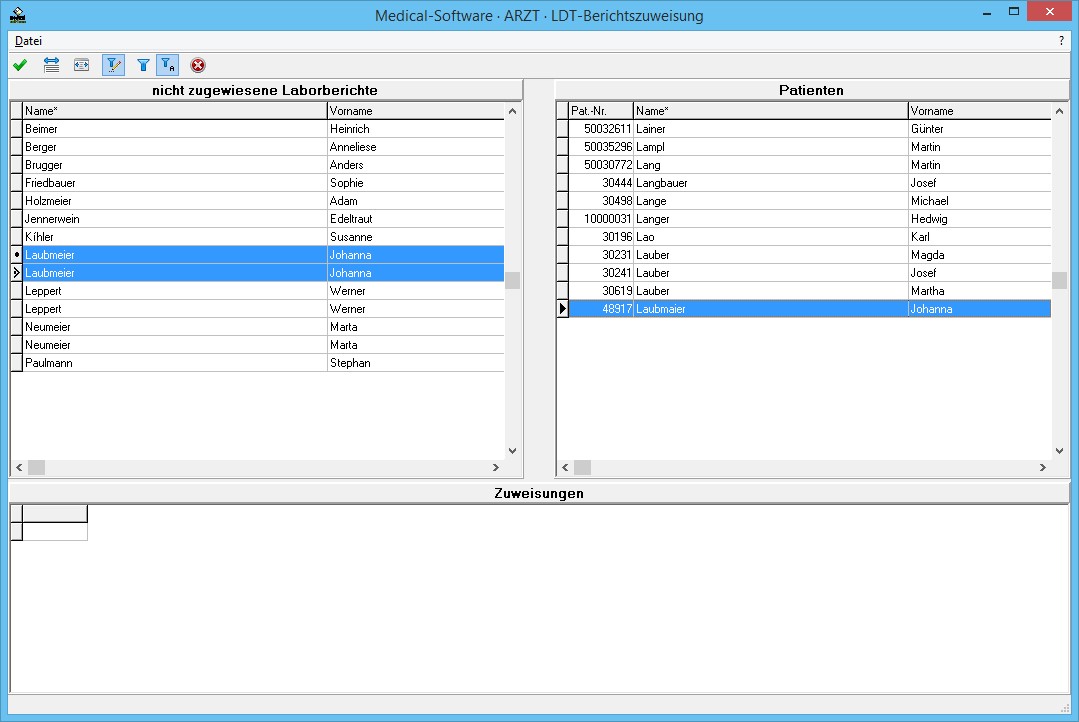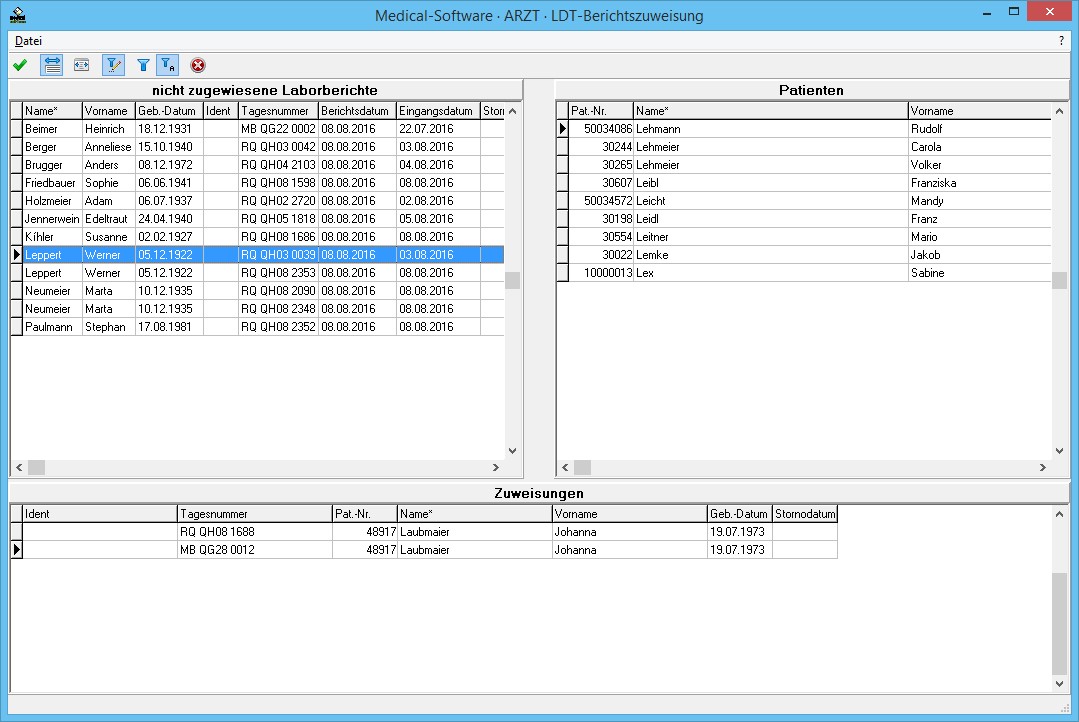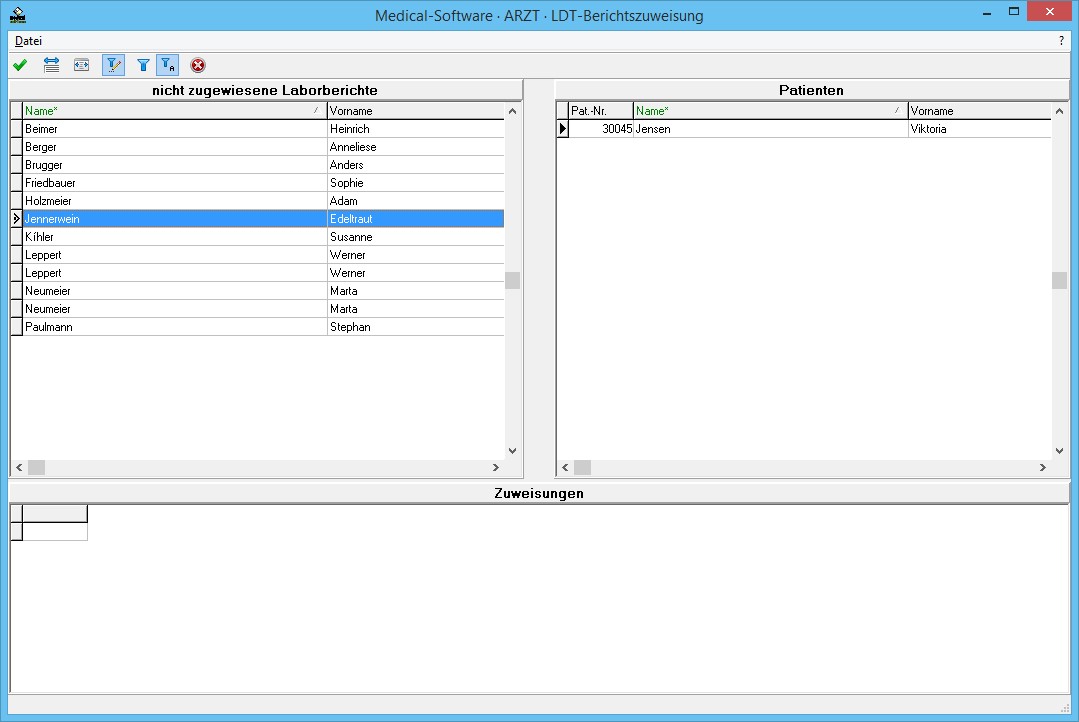LDT-Berichtszuweisung: Unterschied zwischen den Versionen
Aus Medical-Software - WIKI
F.S. (Diskussion | Beiträge) |
F.S. (Diskussion | Beiträge) |
||
| (24 dazwischenliegende Versionen von 2 Benutzern werden nicht angezeigt) | |||
| Zeile 2: | Zeile 2: | ||
|Modulname=ARZT | |Modulname=ARZT | ||
| + | |||
|GridToolbarNeu=<set:off> | |GridToolbarNeu=<set:off> | ||
|GridToolbarBearbeiten=<set:off> | |GridToolbarBearbeiten=<set:off> | ||
|GridToolbarLoeschen=<set:off> | |GridToolbarLoeschen=<set:off> | ||
|GridToolbarSelektieren=<set:off> | |GridToolbarSelektieren=<set:off> | ||
| + | |GridToolbarAktualisieren=<set:off> | ||
|GridToolbarAendern=<set:off> | |GridToolbarAendern=<set:off> | ||
|GridToolbarDrucken=<set:off> | |GridToolbarDrucken=<set:off> | ||
|GridToolbarCSV=<set:off> | |GridToolbarCSV=<set:off> | ||
| + | |GridToolbarEXCEL=<set:off> | ||
|IndivGridToolbarInhalt= | |IndivGridToolbarInhalt= | ||
| + | {{GridToolbarItem | ||
| + | |ToolbarButton=Zuweisungen speichern | ||
| + | |Icon=ImageList1-089.gif | ||
| + | |Bezeichnung=Laborberichtzuweisungen speichern und formular schließen | ||
| + | |Beschreibung=Die Laborberichtszuweisungen werden in der Datenbank abgespeichert und den Patientnen zugeordent. Das Formular wird anschließend geschloßen | ||
| + | |Shurtcut= | ||
| + | }} | ||
{{GridToolbarItem | {{GridToolbarItem | ||
|ToolbarButton=Externe Laborberichte automatisch den Patienten zuordnen | |ToolbarButton=Externe Laborberichte automatisch den Patienten zuordnen | ||
| − | |Icon=ImageList1- | + | |Icon=ImageList1-056.gif |
|Bezeichnung=Externe Laborberichte automatisch den Patienten zuordnen | |Bezeichnung=Externe Laborberichte automatisch den Patienten zuordnen | ||
| − | |Beschreibung=Externe Laborberichte werden anhand des Familennamens und des Geburtsdatums automatisch den Patienten zuordnet | + | |Beschreibung=Externe Laborberichte werden anhand des Familennamens, des Vornamens und des Geburtsdatums automatisch den Patienten zuordnet |
|Shurtcut= | |Shurtcut= | ||
| + | }} | ||
| + | {{GridToolbarItem | ||
| + | |ToolbarButton=Filter deaktiviert (automatisch) | ||
| + | |Icon=ImageList1-051.gif | ||
| + | |Bezeichnung=Keine Anzeige von deaktivierten Laborberichten | ||
| + | |Beschreibung=Im linken Grid "nicht zugeordnete Laborberichte" werden ausschließlich nicht zugeordnete Laborberichte aufgeführt die nicht "storniert" sind. | ||
| + | |Shurtcut=SHIFT-F6 | ||
| + | }} | ||
| + | {{GridToolbarItem | ||
| + | |ToolbarButton=Alle Patienten | ||
| + | |Icon=ImageList1-049.gif | ||
| + | |Bezeichnung=Patienten Selektion | ||
| + | |Beschreibung=Im rechten Grid werden ausschließlich Patienten aufgeführt, die zum Zeitpunkt der Laboruntersuchung (Eingangsdatum) in der Klinik anwesend sind. | ||
| + | |Shurtcut=F6 | ||
}} | }} | ||
{{GridToolbarItem | {{GridToolbarItem | ||
| Zeile 22: | Zeile 46: | ||
|Icon=ImageList1-050.gif | |Icon=ImageList1-050.gif | ||
|Bezeichnung=Patienten Selektion | |Bezeichnung=Patienten Selektion | ||
| − | |Beschreibung=Wird im linken Grid "nicht zugeordnete Laborberichte" ein Laborbericht angewählt, werden im rechten Grid "Patienten" nur noch Patienten mit | + | |Beschreibung=Wird im linken Grid "nicht zugeordnete Laborberichte" ein Laborbericht angewählt, werden im rechten Grid "Patienten" nur noch Patienten mit den gleichen Anfangsbuchstaben angezeigt und Patienten mit dem gleichen Geburtsdatum. |
| − | |Shurtcut= | + | |Shurtcut=STRG-F6 |
| + | }} | ||
| + | {{GridToolbarItem | ||
| + | |ToolbarButton=Laborauftrag deaktivieren | ||
| + | |Icon=ImageList1-120.gif | ||
| + | |Bezeichnung=Laborauftrag aus der Ansicht entfernen | ||
| + | |Beschreibung=Der im linken Grid "nicht zugeordnete Laborberichte" angewählte Laborbericht wird "storniert", sofern der angewählte "Laborbericht" bereits storniert ist wird das Stornodatum wieder entfernt, die Stornierung wird aufgehoben. | ||
| + | |Shurtcut=STRG-Entf | ||
}} | }} | ||
|AutoBeschreibung=n | |AutoBeschreibung=n | ||
| − | |Inhalt= | + | |Inhalt= |
| − | + | Sofern die Schreibweise der Patienten unterschiedlich ist, ggf. mehrere Patienten mit den gleichen Daten im Klinik Assistenten angelegt sind kann, keine automatische Zuordnung der Labordaten zu einem Patienten vorgenommen werden. Diese Laboruntersuchungen können manuell zugeordnet werden. | |
| − | + | ||
| − | + | = Berichtszuweisung = | |
| − | + | ||
| − | + | [[Datei:LDT-Berichtszuweisung-1.jpg|gerahmt|zentriert]] | |
| − | + | ||
| + | In der Anzeige (Grid/Datenbankgitter) links oben stehen die Laborberichte die noch keinem Patienten zugeordnet sind. Bei der Anzeige der noch nicht zugeordneten Laborberichte besteht die Option auch stornierte Laborberichte anzuzeigen. | ||
| + | * Ist der Button [[Datei:ImageList1-051.gif|Filter mit Stift]] gedrückt (Standardeinstellung), werden keine stornierten Laborberichte angezeigt. | ||
| + | * Ist der Button [[Datei:ImageList1-051.gif|Filter mit Stift]] nicht gerückt werden auch die stornierten Laborberichte angezeigt. | ||
| + | |||
| + | Sofern ein Laborbericht nicht mehr weiter bearbeitet werden soll, obwohl keine Zuordnung erfolgt ist, kann der markierte Laborbericht über den Button [[Datei:ImageList1-120.gif|Laborauftrag deaktivieren]] als storniert/deaktiviert gekennzeichnet werden. Bei einem stornierten Bericht kann die Stornierung/Deaktivierung über einen erneuten Click auf den Button [[Datei:ImageList1-120.gif|Laborauftrag deaktivieren]] aufgehoben werden. | ||
| + | |||
| + | Sind die Informationen zum Laborbericht nicht ausreichend, können per Doppelclick mit der Maus auf einen Laborbericht, in der Anzeige links oben, die kompletten Informationen zum Laborbericht am Bildschirm abgerufen werden. | ||
| + | |||
| + | In der Anzeige links oben stehen Patienten zur Verfügung denen die Laborberichte zugeordnet wer-den können. Bei der Anzeige der Patienten stehen zwei Filteroptionen zur Verfügung, die miteinander kombiniert werden können. | ||
| + | |||
| + | * Ist der Button [[Datei:ImageList1-049.gif|Filter]] gedrückt (Standardeinstellung) werden nur Patienten angezeigt die zum Eingangsdatum in der Klinik anwesend sind. | ||
| + | * Ist der Button [[Datei:ImageList1-049.gif|Filter]] nicht gedrückt, erfolgt keine Filterung der Patienten auf das Eingangsdatum. | ||
| + | * Ist der Button [[Datei:ImageList1-050.gif|Filter mit dem Buchstaben A]] gedrückt (Standardeinstellung), werden nur Patienten angezeigt bei denen die ersten beiden Stellen im Familiennamen identisch sind | ||
| + | ** Hinweise: Zwischen Klein- und Großschreibung wird nicht unterschieden z.B. A entspricht a. | ||
| + | ** Umlaute werden mit Buchstabenkombinationen geleich gesetzt, z.B. Ä entspricht ae, ae entspricht Ä. | ||
| + | ** Bei einem ß entspricht das auch einem doppel S „Ss“ und umgekehrt ein „Ss“ entspricht einem ß. | ||
| + | ** Leerzeichen und Bindestrich werden nicht berücksichtigt z.B. M-A entspricht MA. | ||
| + | ** Sofern ein Name mit SCH beginnt werden anstelle der ersten beiden die ersten vier Buchstaben verglichen. | ||
| + | * Ist der Button [[Datei:ImageList1-050.gif|Filter mit dem Buchstaben A]] nicht gedrückt, erfolgt keine Filterung der Patienten auf die Anfangsbuchstaben. | ||
| + | |||
| + | Sind die Informationen zum Patienten nicht ausreichend, können per Doppelclick mit der Maus auf einen Patienten, in der Anzeige rechts oben, die kompletten Informationen zum Patienten am Bildschirm abgerufen werden, u.a. die bei dem Patienten bereits zugeordneten Labordaten aus älteren Labordatenlieferungen. | ||
| + | |||
| + | Unten im Formular stehen die in der aktuellen Bearbeitung bereits einem Patienten zugeordneten Laboraufträge. Die in der aktuellen Bearbeitung bereits zugeordneten Laborberichte werden aus der Anzeige rechts oben entfernt. | ||
| + | |||
| + | [[Datei:LDT-Berichtszuweisung-2.jpg|gerahmt|zentriert]] | ||
| + | |||
| + | == Einzelzuweisung von Laborberichten == | ||
| + | Es kann Laborbericht für Laborbericht in der Anzeige links oben markiert und per Drag & Drop einem Patienten in der Anzeige rechts oben zugeordnet werden. | ||
| + | |||
| + | == Sammelzuweisung von mehreren Laborberichten zu einem Patienten == | ||
| + | Optional können auch mehrere Laborberichte in der Anzeige links oben markiert werden. Dazu ist die Taste STRG zu drücken und gedrückt zu halten, dann können die gewünschten Laborberichte markiert werden und ohne die Taste STRG loszulassen auf den gewünschten Patienten in der Anzeige rechts oben gezogen werden. | ||
| + | Alternativ zur Taste STRG steht auch die Taste SHIFT zur Verfügung. Dabei werden alle Laborberichte markiert die zwischen dem markierten Datensatz beim Drücken der Taste SHIFT und dem erneuten markieren eines Datensatzes stehenden Laborberichte markiert. Anschließend ohne die Taste SHIT loszulassen auf den gewünschten Patienten in der Anzeige rechts oben ziehen um die markierten La-borbericht zuzuweisen. | ||
| + | Für im aktuellen Arbeitsgang bereits zugewiesene Laborbericht kann die Zuweisung zu einem Patien-ten wieder aufgehoben werden, indem der zugewiesene Laborbericht unten markiert wird und per Drag & Drop nach rechts oben in die nicht zugewiesenen Laborberichte gezogen wird. | ||
| + | |||
| + | == Drag & Drop == | ||
| + | Mit der gedrückten linken Maustaste wird der markierte Laborbericht bzw. die markierten Laborberichte von der linken Anzeige (Laborberichte) auf die rechte Anzeige (Patienten) gezogen. Die linke Maustaste wird losgelassen sobald der Cursor über dem gewünschten Patienten schwebt. Die dem Patienten zugewiesenen Laborberichte werden in der Anzeige unten dargestellt, zugleich werden die Laborberichte aus der Anzeige rechts oben entfernt. | ||
| + | == Sortierung im Grid == | ||
| + | Das Grid kann in aufsteigender (grün) oder absteigender (rot) Reihenfolge sortiert werden, indem eine Spaltenüberschrift per Maus angeklickt wird. Bei der sortierten Spalte wird die Spaltenüberschrift farblich hervorgehoben. Bei einer aufsteigenden Sortierung, von kleinen Werten zu großen Werten, wird die Spaltenüberschrift grün dargestellt und mit einem Dreieck mit der Spitze nach oben am rechten Rand der sortierten Spalte gekennzeichnet. Bei einer absteigenden Sortierung, von großen Werten zu kleinen Werten, wird die Spaltenüberschrift rot dargestellt und mit einem Dreieck mit der Spitze nach unten am rechten Rand der sortierten Spalte gekennzeichnet. Die Reihenfolge auf- bzw. absteigend kann durch einen erneuten Mausklick auf die Spaltenüberschrift gewechselt werden. | ||
| + | == Positionierung im Grid == | ||
| + | In einem sortierten Grid kann innerhalb der sortierten Spalte auf einen Datensatz positioniert werden über die Eingabe einer Zeichenfolge. Der Cursor wird auf den ersten Datensatz in der Anzeigereihen-folge positioniert der mit dem eingegebenen Zeichen übereinstimmt. | ||
| + | [[Datei:LDT-Berichtszuweisung-3.jpg|gerahmt|zentriert]] | ||
| + | Die Übernahme der aktuellen Zuordnung in den Datenbestand des Klinik Assistenten wird über den Button [[Datei:ImageList1-089.gif|grüner Hacken]] aktiviert, anschließend wird das Formular der manuellen Zuordnung von Laborleistungen verlassen. | ||
}} | }} | ||